怎么用ps提取文字线稿
怎么用PS提取文字线稿
Photoshop(简称PS)是一款非常强大的图像处理软件,被广泛应用于设计、摄影、插画等领域。其中,提取文字线稿是PS的重要功能之一,它能够帮助用户将图像中的文字部分提取出来,方便进行编辑和修改。本篇博文将向大家介绍怎么用PS提取文字线稿的方法。
准备工作
在使用PS提取文字线稿之前,我们需要准备一张包含文字的图像素材。这个图像可以是扫描的图片、拍摄的照片,或是从互联网上下载的素材。确保图像的清晰度较高,并尽量选择背景与文字颜色对比较大的素材,这样有助于提取文字线稿的准确性和效果。
步骤一:打开图像
首先,在PS中打开待处理的图像。点击菜单栏的“文件”(File)选项,在下拉菜单中选择“打开”(Open),然后在弹出的文件浏览窗口中选择要处理的图像文件,点击“确定”(OK)按钮即可将图像载入PS。
步骤二:选择魔术棒工具
在PS工具栏中,找到魔术棒工具(Magic Wand Tool)。它通常位于工具栏的第三个位置,看起来像一个带有星星的棍子图标。点击魔术棒工具的图标,即可激活该工具。
步骤三:选择反色
在图像中选择反色,可以帮助我们更好地区分文字和背景。点击菜单栏的“选择”(Select)选项,在下拉菜单中选择“反色”(Inverse),或使用快捷键Ctrl + Shift + I。这样,图像的背景色将变为选中状态。
步骤四:选取文字部分
使用魔术棒工具,点击图像中的文字部分。魔术棒工具会自动选中相似颜色的区域,我们可以调整工具的容差值来控制选取的范围。容差值越高,选择的范围越大;容差值越低,选择的范围越小。可以根据实际情况进行调整,确保选取到全部的文字部分。
步骤五:提取文字线稿
在完成文字的选取后,点击菜单栏的“编辑”(Edit)选项,在下拉菜单中选择“复制”(Copy),或使用快捷键Ctrl + C。然后,点击菜单栏的“文件”(File)选项,在下拉菜单中选择“新建”(New),或使用快捷键Ctrl + N。在新建文档的设置中,PS会自动调整尺寸和分辨率,点击“确定”(OK)按钮,即可创建一个新的文档。
在新建的文档中,点击菜单栏的“编辑”(Edit)选项,在下拉菜单中选择“粘贴”(Paste),或使用快捷键Ctrl + V。PS会将之前复制的文字部分粘贴到新建文档中。
现在,我们已经成功地提取出了文字线稿。可以根据需要进行进一步的编辑、修改、调整字体或颜色等操作。此外,我们还可以将文字线稿导出为其他格式,如矢量图,以便在不同的设计软件中使用。
小贴士
以下是一些使用PS提取文字线稿时的小贴士:
- 在选择文字部分时,可以使用多种工具,如魔术棒工具、套索工具、快速选择工具等。根据图像的复杂程度和文字部分的情况,选择合适的工具来提高选取的准确性。
- 如果文字部分和背景颜色相似,导致选取不准确,可以尝试调整魔术棒工具的容差值,或使用其他选择工具进行补充选取。
- 保存工作过程,定期进行保存。在进行大段文字选取时,如果选择不准确,可以随时返回之前的步骤进行修正。
- 熟练掌握PS的快捷键,可以提高工作效率。例如,按住Alt键可以进行多次选取,按住Shift键可以添加选取范围。
总结
PS提取文字线稿是一项非常有用的功能,能够方便设计师和摄影师进行文字处理和编辑工作。通过上述步骤,我们可以轻松地提取出图像中的文字部分,并进行后续的设计、排版等操作。希望本篇博文能对大家在使用PS提取文字线稿时有所帮助!
这篇关于《怎么用ps提取文字线稿》的文章就介绍到这了,更多新媒体运营相关内容请浏览A5工具以前的文章或继续浏览下面的相关文章,望大家以后多多支持A5工具 - 全媒体工具网!
相关资讯
查看更多
照片怎么提取个人文字教程

短视频拍摄好玩吗 短视频拍摄有前途吗
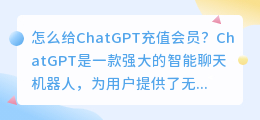
怎么给chatgpt充值会员

微信里面斗喑去水印 微信里面斗喑去水印怎么弄

电脑上微信怎么提取文字

短视频拍摄剪辑加班 视频剪辑加班多吗

表格中怎么提取中间的文字







